S’applique à
- Brandfolder
Fonctionnalités
Qui peut utiliser cette fonctionnalité ?
- Propriétaire
- Administrateur
Appliquer les exigences de mot de passe
Définissez les exigences de mot de passe pour les utilisateurs au niveau de l'organisation.
Qui peut l’utiliser ?
Forfaits :
- Brandfolder
Autorisations :
- Propriétaire
- Administrateur
Découvrez si cette fonctionnalité est incluse dans Régions Smartsheet ou Smartsheet pour le secteur public.
Au niveau de l'organisation, vous pouvez définir des exigences de mot de passe pour les utilisateurs de votre dossier Brandfolder.
Configuration des exigences de mot de passe
1. Accédez au niveau organisation.
2. Accédez à Paramètres > Paramètres de l'organisation.
3. Choisissez l'onglet Configuration des règles de mot de passe.
4. Ici, vous pouvez personnaliser vos exigences pour inclure les éléments suivants :
- Longueur minimum :
- Nombre minimal de symboles
- Nombre minimal de chiffres
- Nombre minimal de lettres minuscules
- Nombre minimal de lettres majuscules
5. Une fois que vous avez entré vos besoins, sélectionnez Mettre à jour les paramètres de l'organisation.
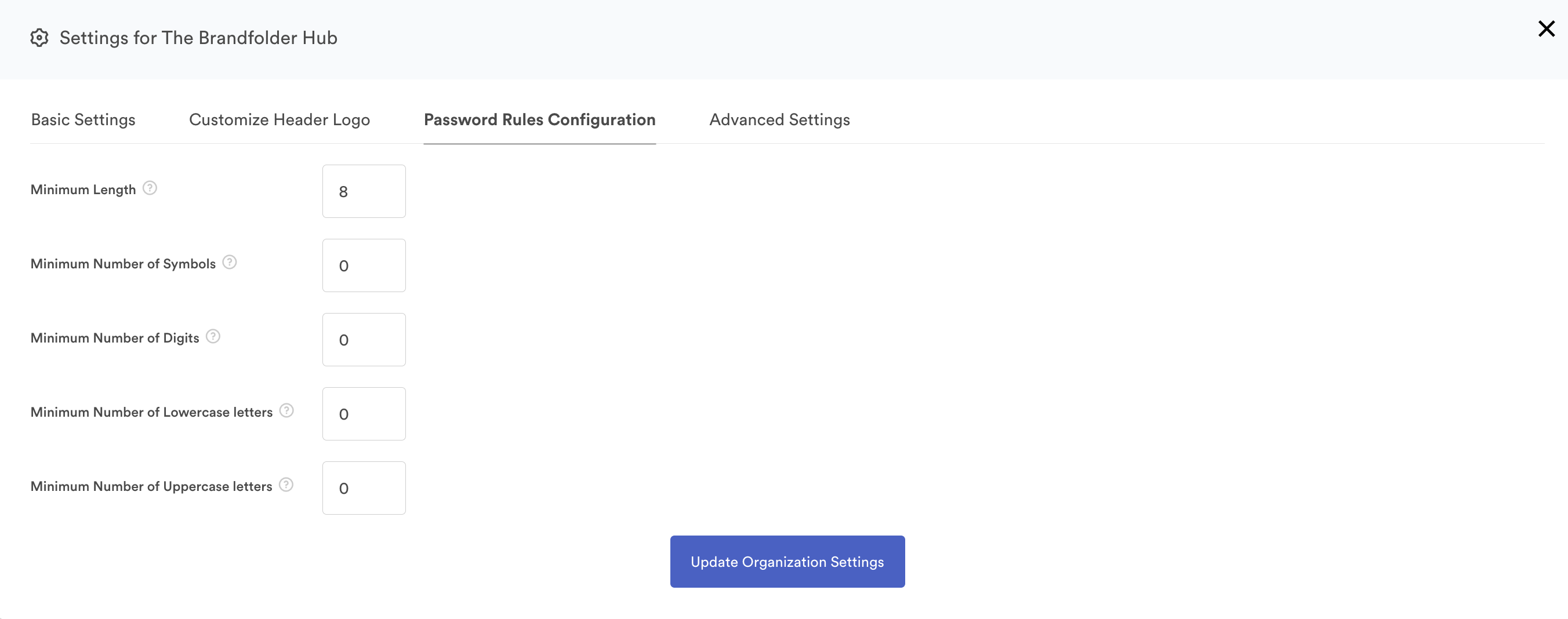
Les conditions requises s'afficheront sous forme de texte d'aide dans diverses zones, notamment le flux de réinitialisation du mot de passe, les paramètres de compte des utilisateurs individuels et les invitations. Si votre organisation n'a pas de mot de passe requis, aucun texte d'aide n'apparaîtra.